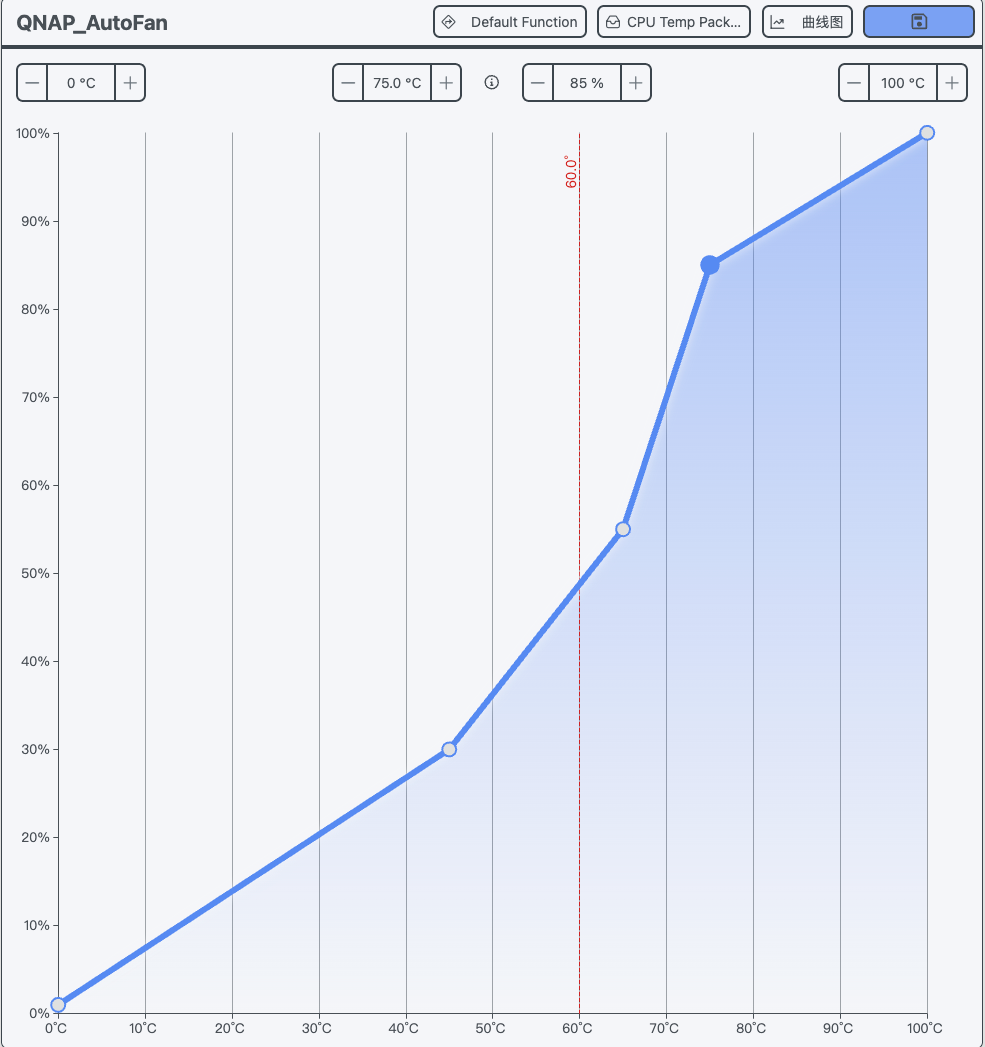QNAP威联通刷飞牛OS会缺失cpu fan驱动,导致温度飙升!
所以一定!一定!一定!要开启风扇控制才可以使用!!!
测试设备:QNAP TS-564
兼容性:适用于使用 IT8528 芯片的 QNAP NAS,已测试于 TS-x73A 系列,芯片也存在于 TS-453Be、TS-877 等型号。TS-564 和 TS-464(非常相似,均为 Intel N5xxx 系列)基本兼容,因为它们共享相同的 x86 架构和 EC 芯片
首先,docker拉取coolercontrol
coolercontrol/coolercontrold:latest
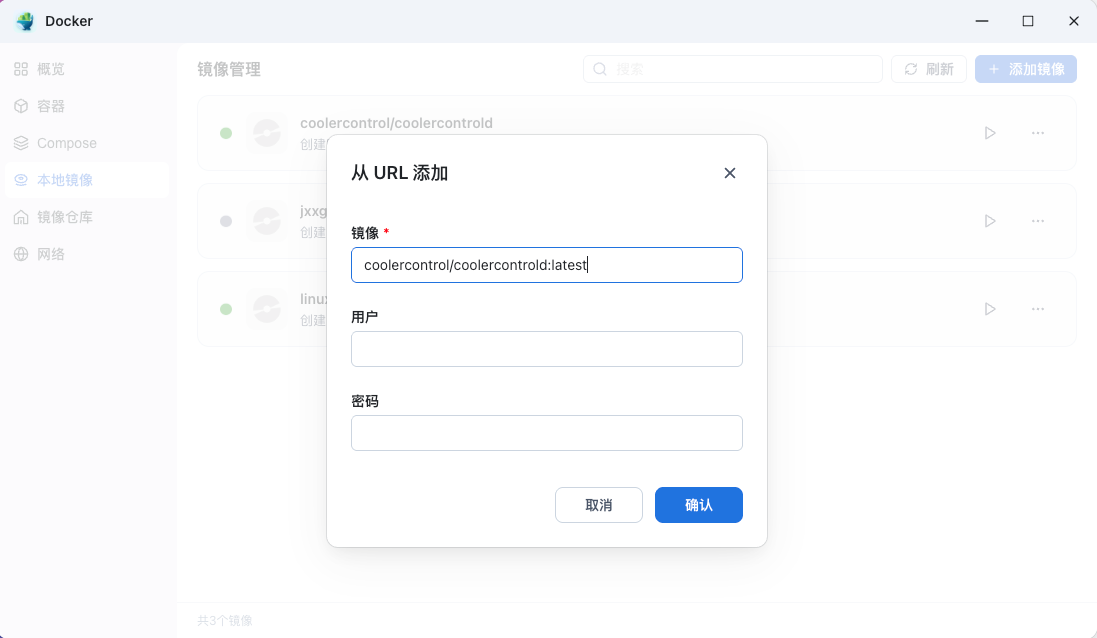
ssh输入命令安装
sudo docker run -d \
--name coolcontrol \
--restart unless-stopped \
--network bridge \
-p 11987:11987 \
--privileged \
-v /sys:/sys \
-v /dev:/dev \
-v /vol1/1000/docker/coolcontrol:/etc/coolercontrol \
coolercontrol/coolercontrold:latest
http://127.0.0.1:11987 进入web页面,会发现没有cpu-fan数值,证明缺少驱动!
下面开始!
步骤1: 进入SSH-更新软件源并安装依赖
1.编辑/etc/apt/sources.list添加标准Debian源(但小心,不要破坏飞牛OS自定义源)。
sudo nano /etc/apt/sources.list
在文件末尾添加:
deb http://deb.debian.org/debian bookworm main contrib non-free non-free-firmware deb-src http://deb.debian.org/debian bookworm main contrib non-free non-free-firmware
然后保存(Ctrl+O, Enter, Ctrl+X),
再运行
sudo apt update
2.安装依赖包(包括dkms、git等):
sudo apt install dkms git build-essential make gcc libelf-dev lm-sensors
如果build-essential还是报"no installation candidate",安装aptitude并用它重试:
sudo apt install aptitude sudo aptitude install build-essential dkms make gcc libelf-dev lm-sensors git
aptitude会提示解决方案,选择接受(Y)。
3.安装Linux头文件
sudo apt install linux-headers-$(uname -r)
4.检查并修复头文件路径(编译环境):
ls /lib/modules/$(uname -r)/build
如果输出"No such file or directory",创建符号链接:
sudo ln -s /usr/src/linux-headers-$(uname -r) /lib/modules/$(uname -r)/build
再验证ls /lib/modules/$(uname -r)/build是否列出文件。
步骤2: 安装 qnap8528 驱动
依赖安装好后,继续之前的驱动安装。
-
下载源代码:
git clone https://github.com/0xGiddi/qnap8528.git cd qnap8528
2.编译并安装:
sudo make install
3.加载模块(如果检测失败,用参数):
sudo modprobe qnap8528 skip_hw_check=true
4.验证:
sensors
应该看到风扇RPM、温度等。如果看到,coolercontrol就能检测到。
5.配置开机自启
echo "qnap8528" | sudo tee /etc/modules-load.d/qnap8528.conf
如果需要参数,添加到/etc/modprobe.d/qnap8528.conf:
sudo bash -c 'echo "options qnap8528 skip_hw_check=true" > /etc/modprobe.d/qnap8528.conf'
或者用systemd服务(更可靠):创建/etc/systemd/system/qnap8528-load-module.service文件,内容:
[Unit] Description=Load qnap8528 EC kernel module [Service] Type=oneshot RemainAfterExit=yes ExecStart=/sbin/modprobe qnap8528 skip_hw_check=true # 如果需要参数,加在这里 ExecStop=/sbin/modprobe -r qnap8528 [Install] WantedBy=multi-user.target
然后启用:
sudo systemctl daemon-reload sudo systemctl enable --now qnap8528-load-module.service
步骤3: 配置coolercontrol
- 驱动加载后,重启coolercontrol(或系统)。
- 如果仍看不到风扇,运行:
sudo sensors-detect
- 回答yes检测传感器,然后重启coolercontrol。
- 在coolercontrol中添加风扇曲线(基于CPU温度自动调速)。
CoolerControl 风扇曲线设置(承接上一步)
步骤一:完成配置文件命名和类型选择
左上角+号选择 “新建配置文件”
- 名称 (Name): 在 “名称” 框中,输入一个容易识别的名字,例如:
QNAP_AutoFan - 配置类型 (Configuration Type): 在下面的四个选项中,选择最灵活的自动控制类型:
- 选择:曲线图 (Curve)。
- 下一步: 点击右下角的 “下一步” 按钮。
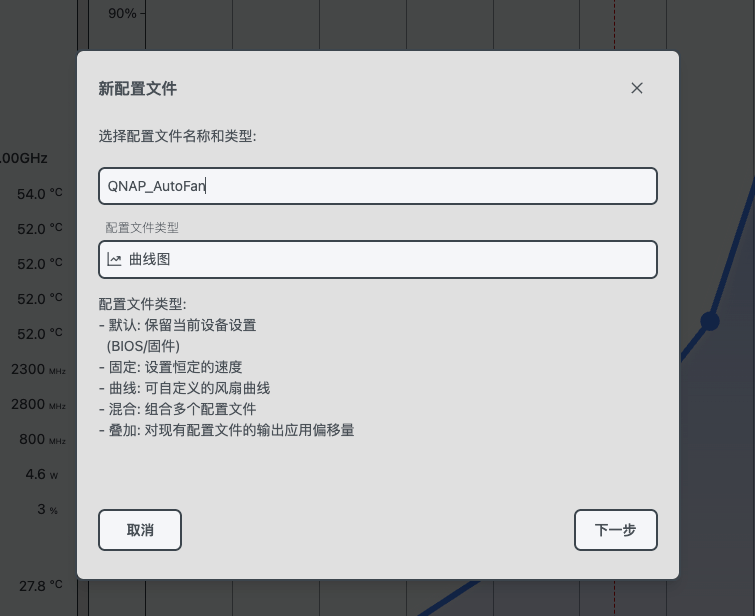
步骤二:温度源选择
在点击 “下一步” 后,你将进入下一个关键界面,你需要在这里关联传感器:
- 选择温度输入 (Input):
- 在 “温度源” 区域,从列表中选择你的 CPU 核心温度。
- 推荐选择:
Intel(R) Celeron(R) N5105 @ 2.00GHz下的CPU Temp Package Id 0。
- 确认并进入曲线绘制: 确认选择无误后,点击 “下一步” 或 “完成”。
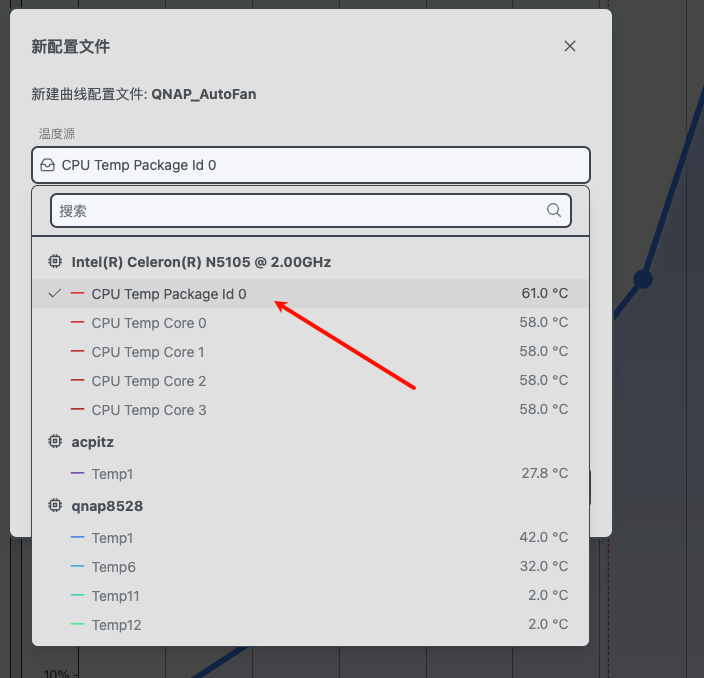
步骤三:绘制和应用风扇曲线
这时,你将进入 曲线绘制界面。
- 绘制曲线: 参照我们之前讨论的建议,在图表上拖动或点击来设置温度和转速的对应点。
- 保存并启用: 点击 “保存” 或 “应用” 按钮。你的
QNAP_AutoFan配置将被保存并立即生效,风扇转速将根据 CPU 温度自动调节。
最终应用:选择“使用默认功能”
最后,CoolerControl 最上方的配置文件中,会出现QNAP_AutoFan ,点击应用配置文件-下拉框选择fan1 保存。即可完成!
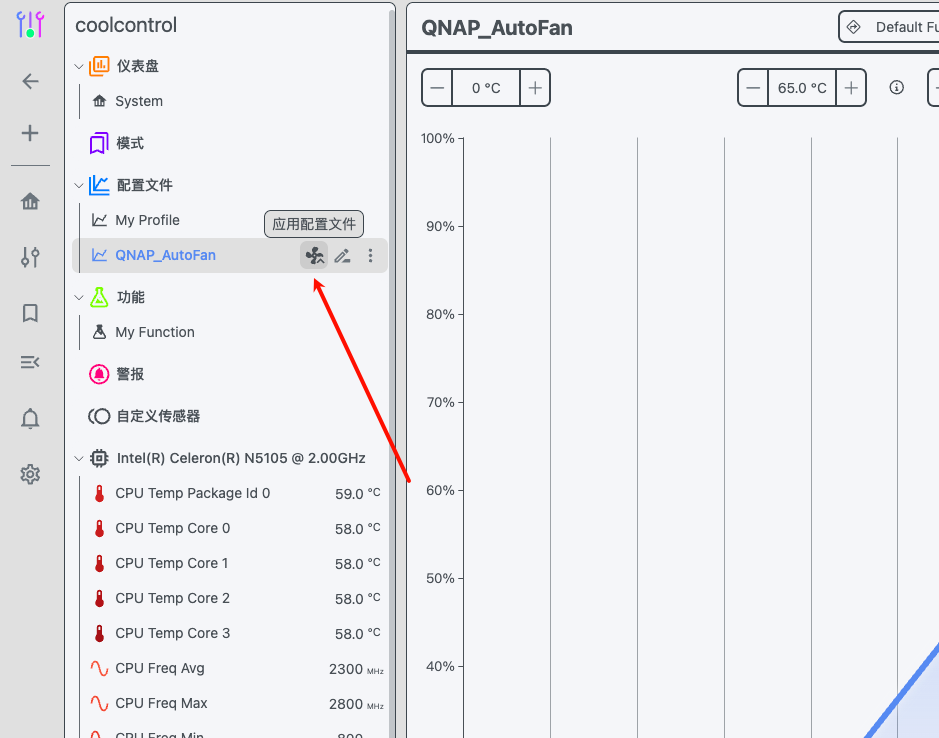
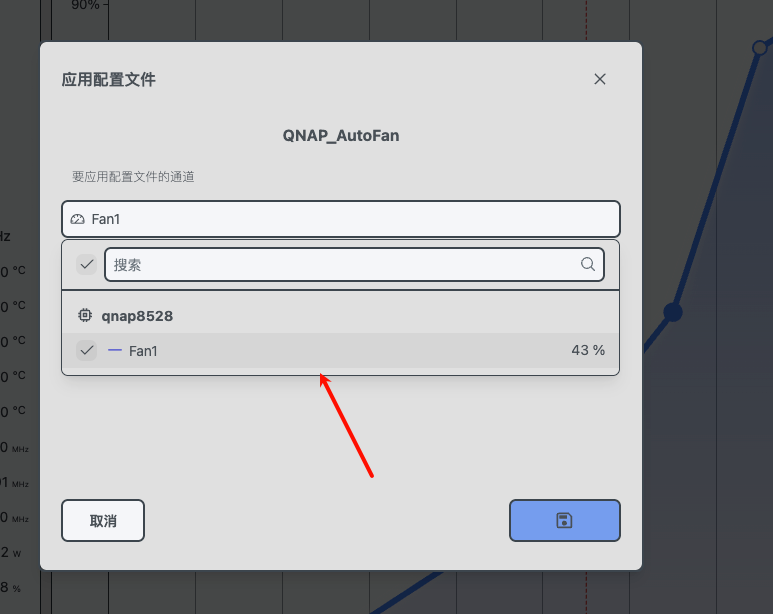
其他设备【华硕、华擎主板】
解决方案:
1) 先运行sudo sensors-detect进行初步的初始化。一路:yes
sudo sensors-detect
2)使用vim修改grub
sudo vim /etc/default/grub
在GRUB_CMDLINE_LINUX_DEFAULT中添加acpi_enforce_resources=lax
示例如下
GRUB_CMDLINE_LINUX_DEFAULT="quiet splash acpi_enforce_resources=lax"
修改步骤
移动光标: 使用键盘的 箭头键 找到文件中 GRUB_CMDLINE_LINUX_DEFAULT 所在的那一行。
进入编辑模式: 将光标移动到该行的引号内,然后按键盘上的小写字母 i(代表 Insert)。
此时,您会看到屏幕底部显示 -- INSERT --,表示您现在可以像普通编辑器一样输入和修改文本了。
退出编辑模式: 按键盘左上角的 Esc 键。
屏幕底部的 -- INSERT -- 消失。
输入保存命令: 依次输入以下字符,然后按 Enter 键:
sudo update-grub
最后重启NAS